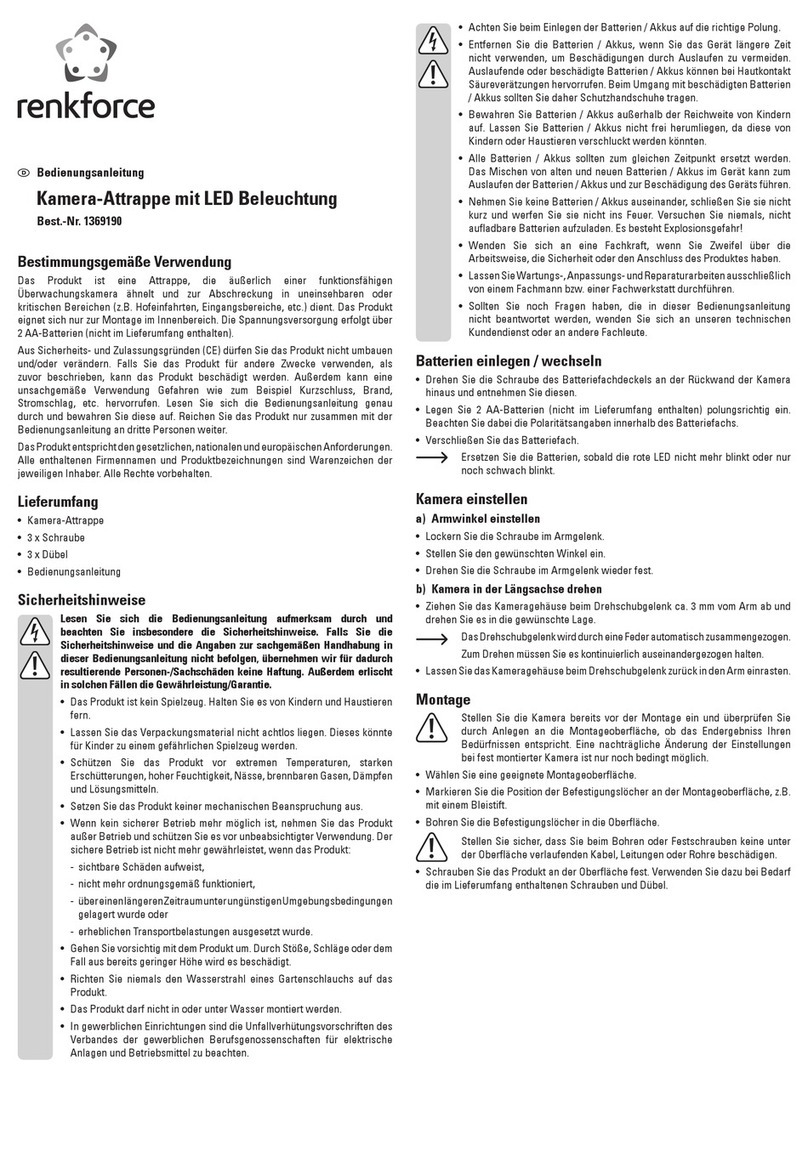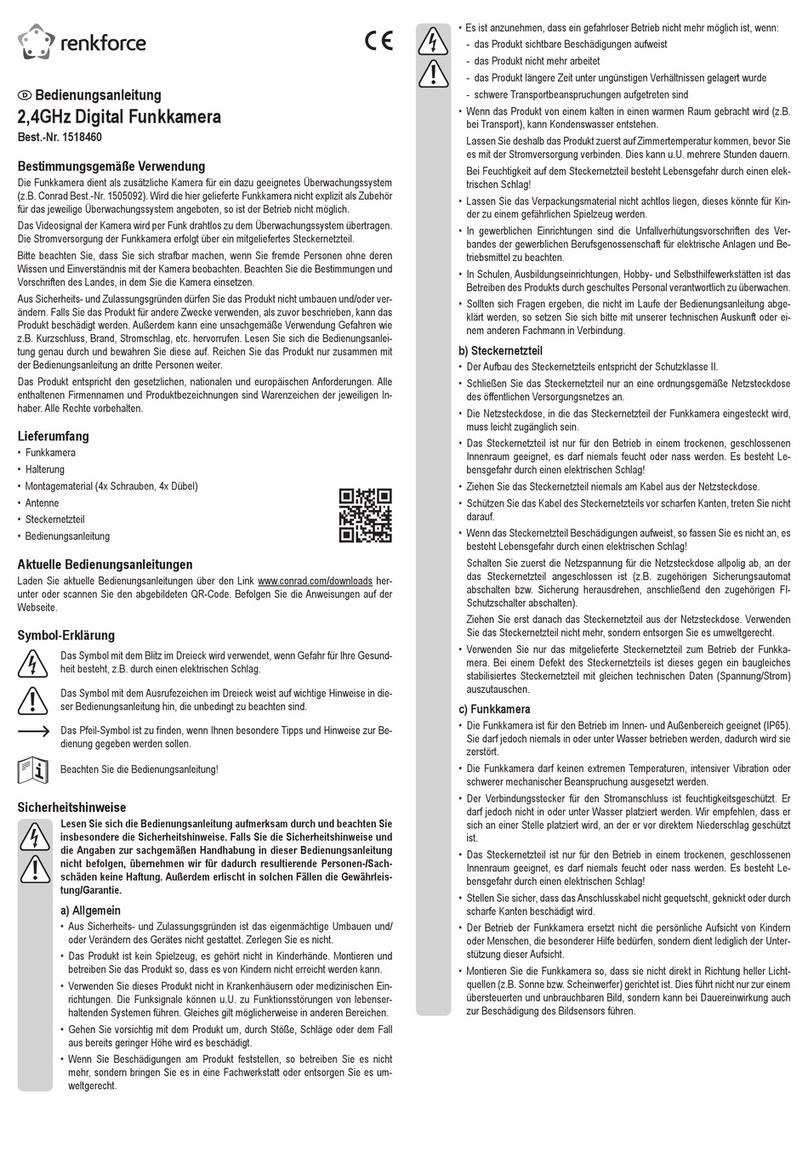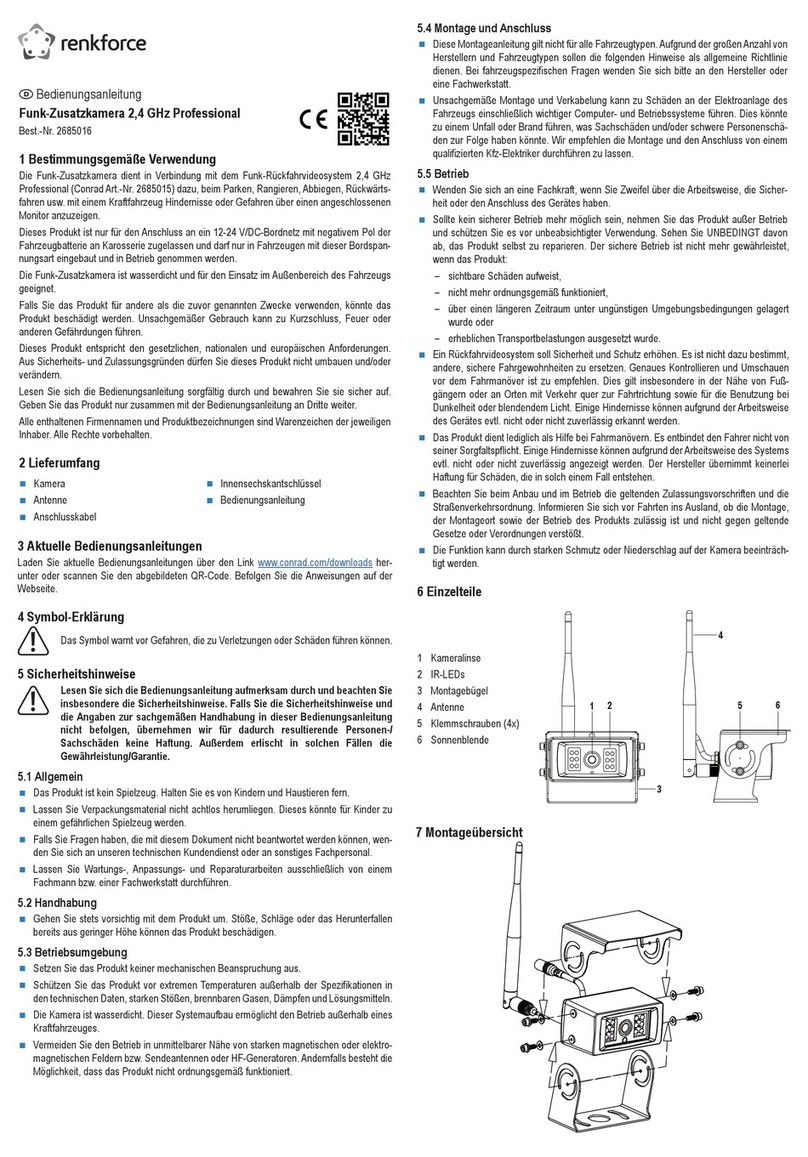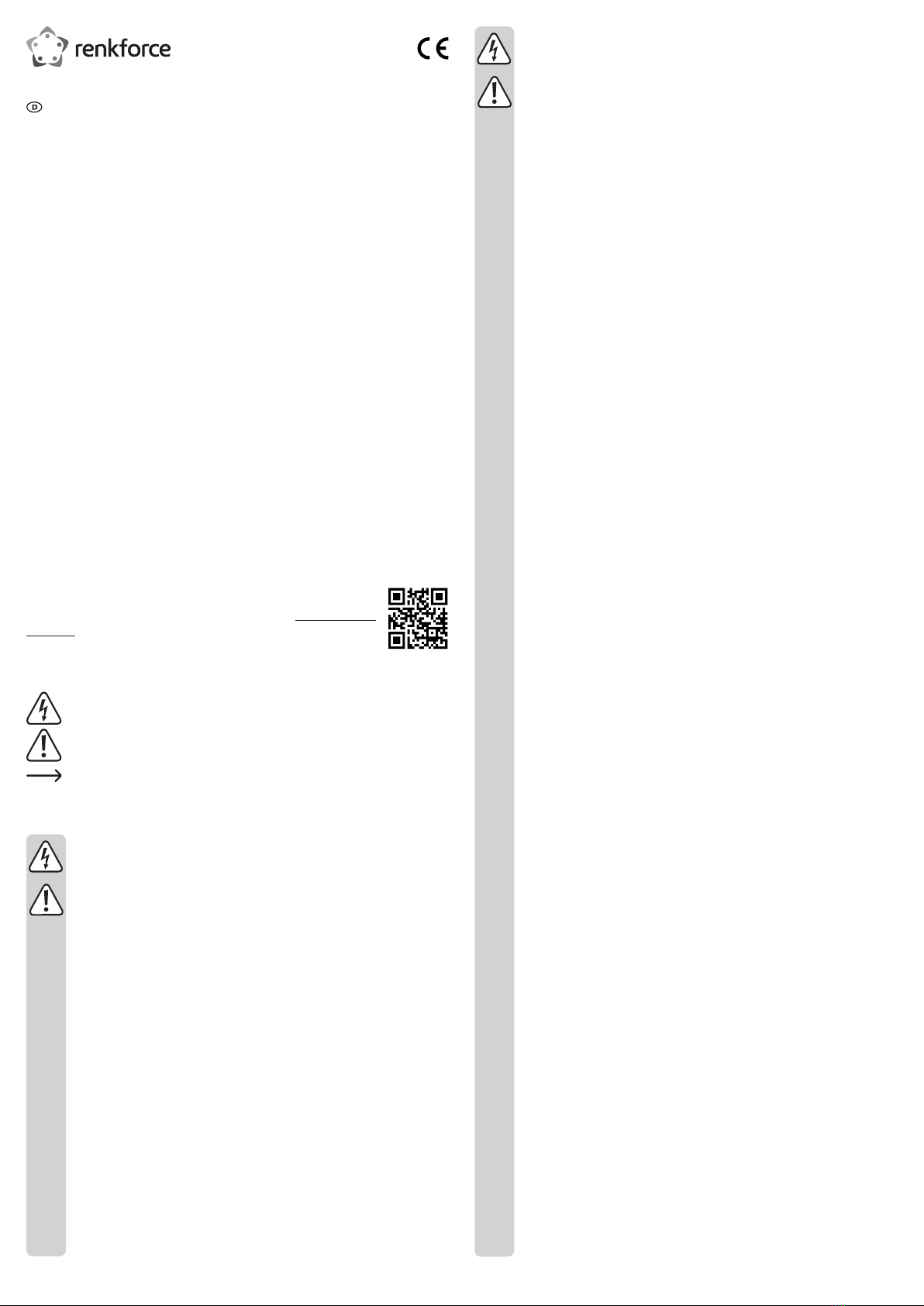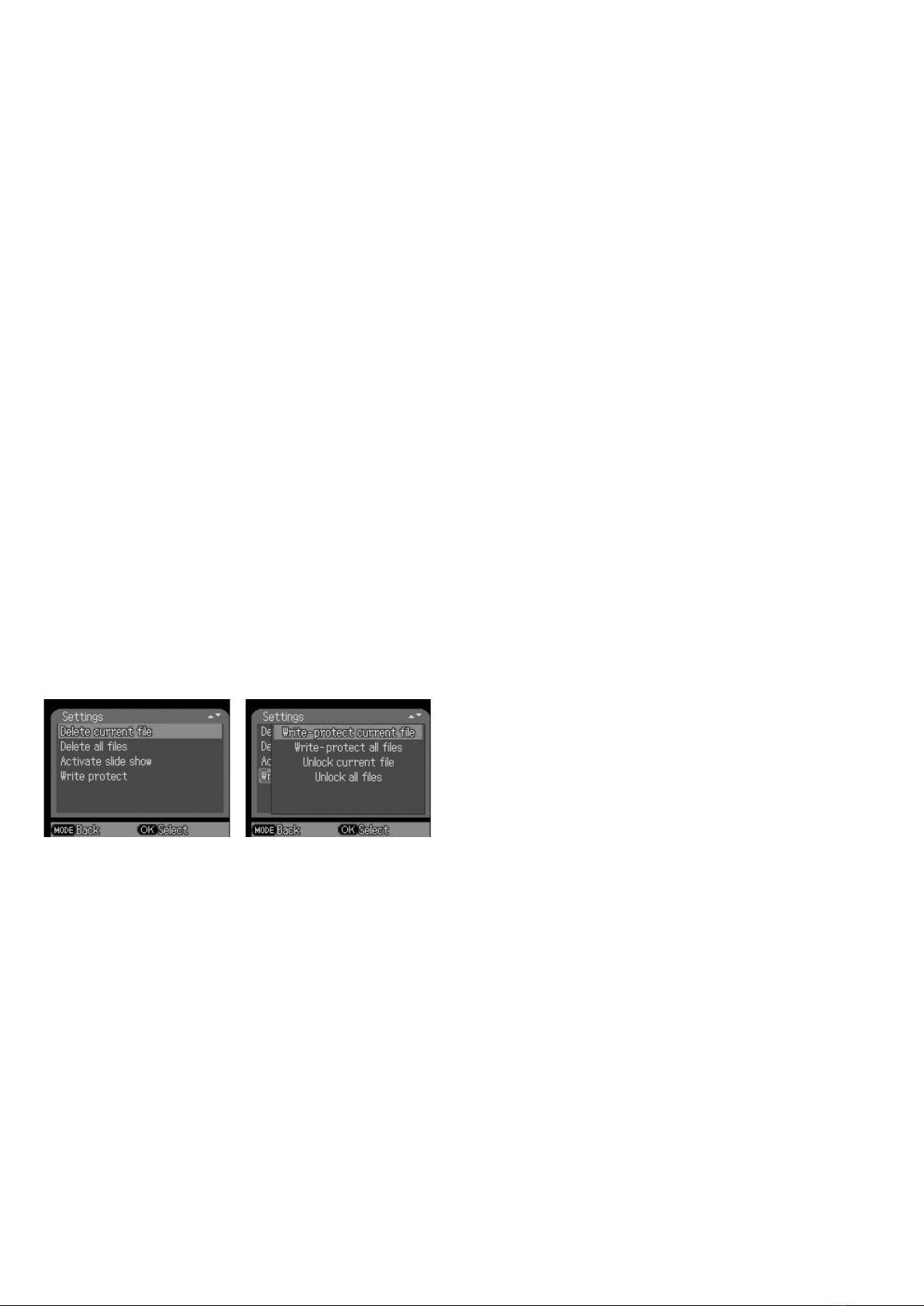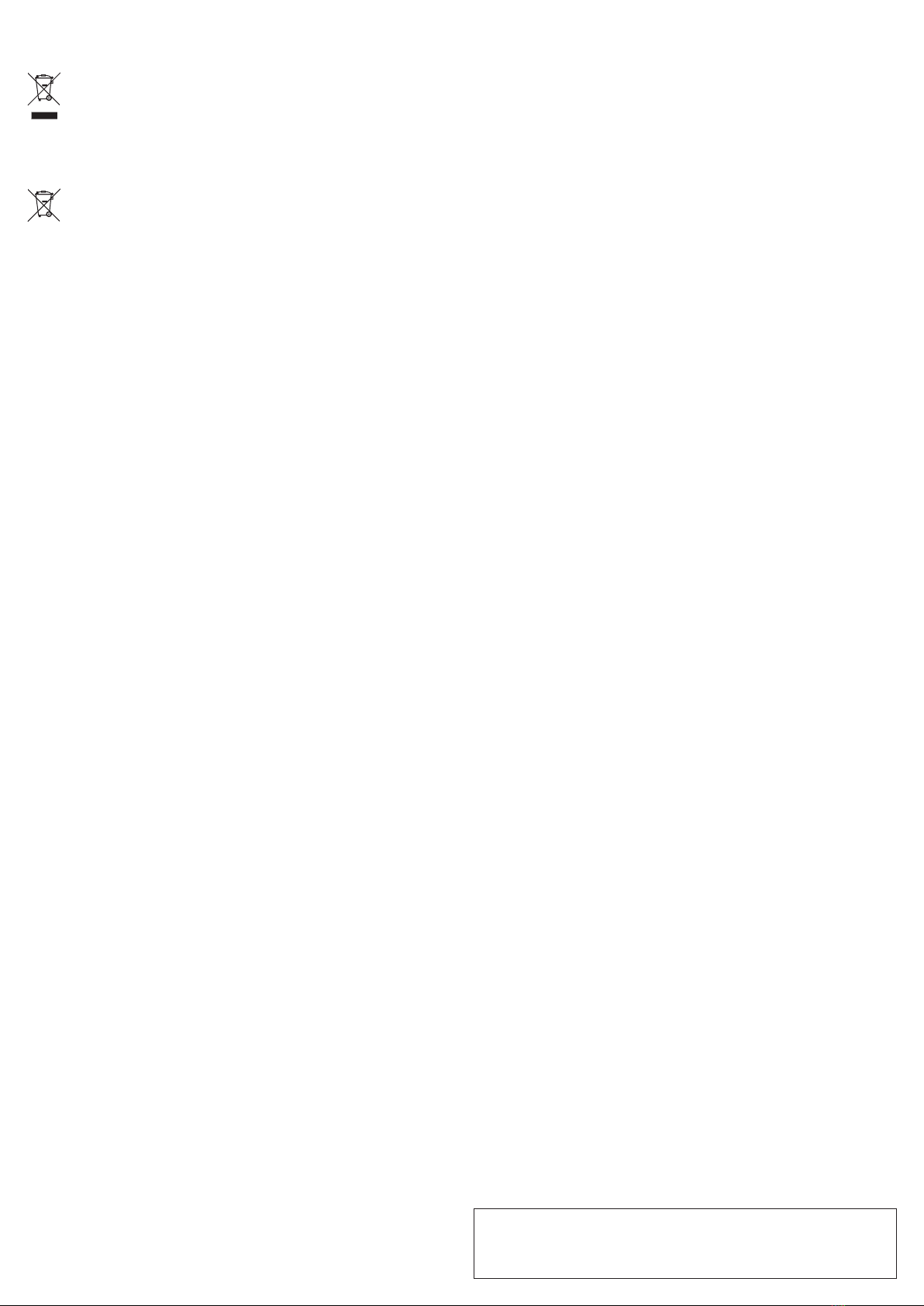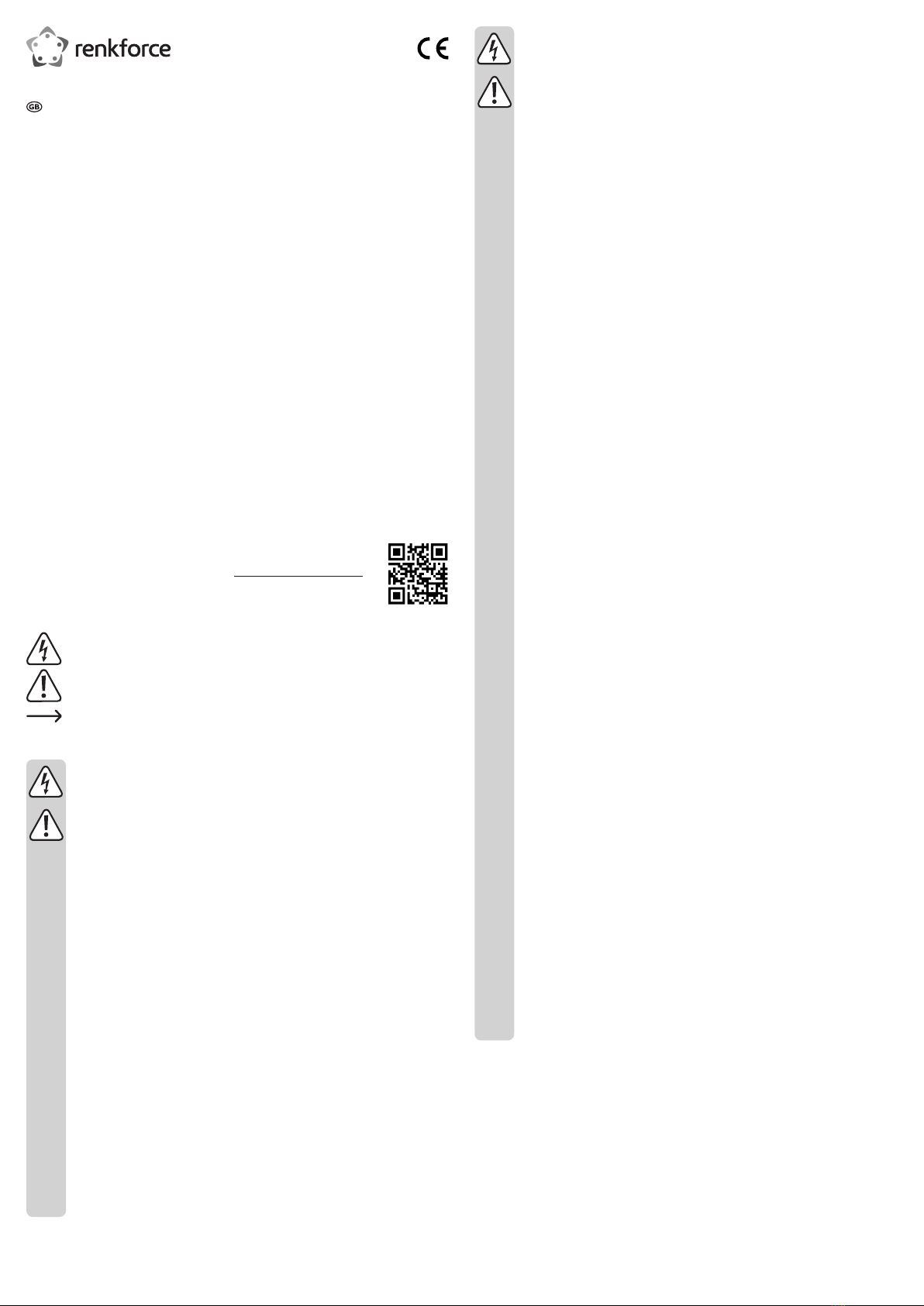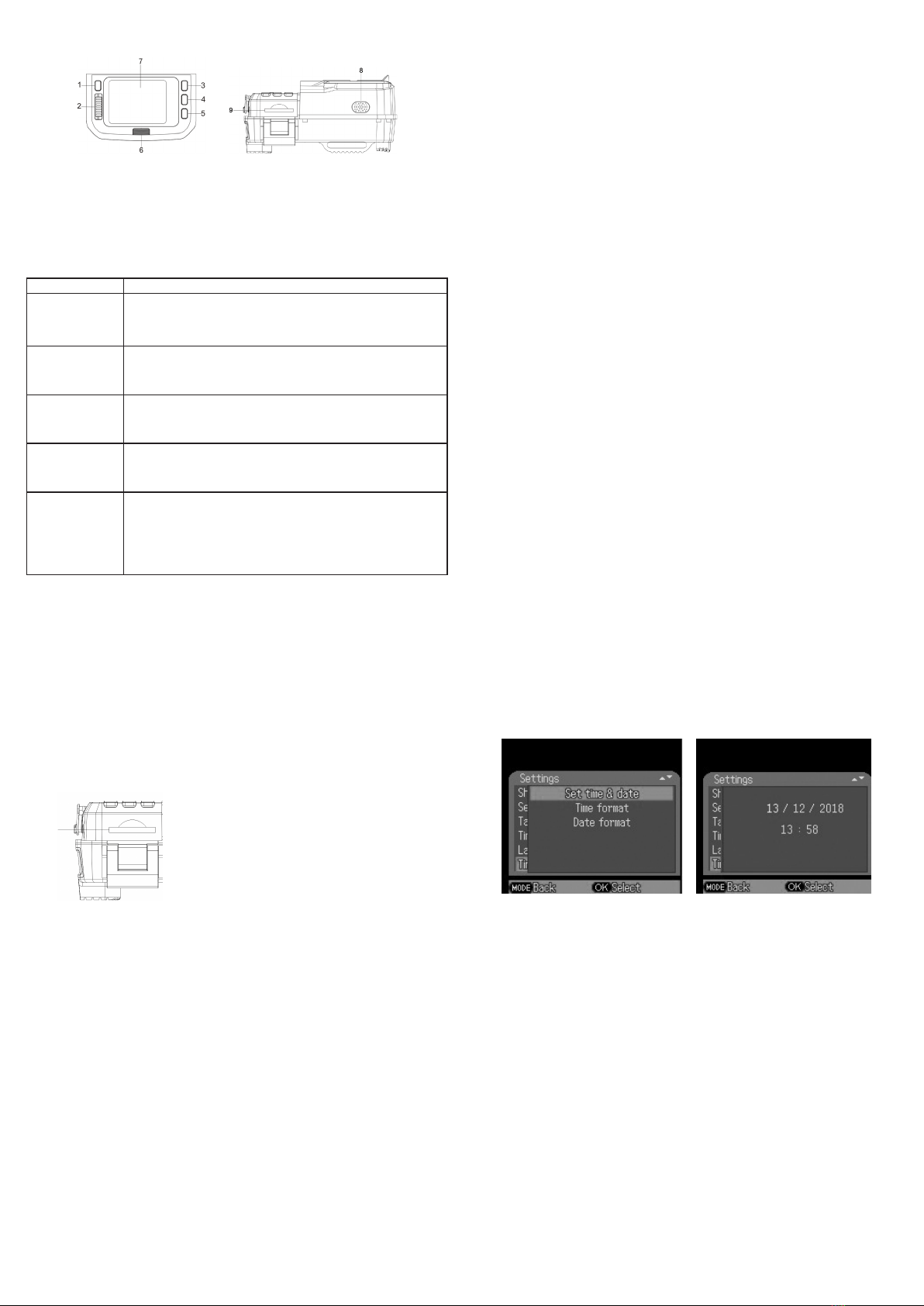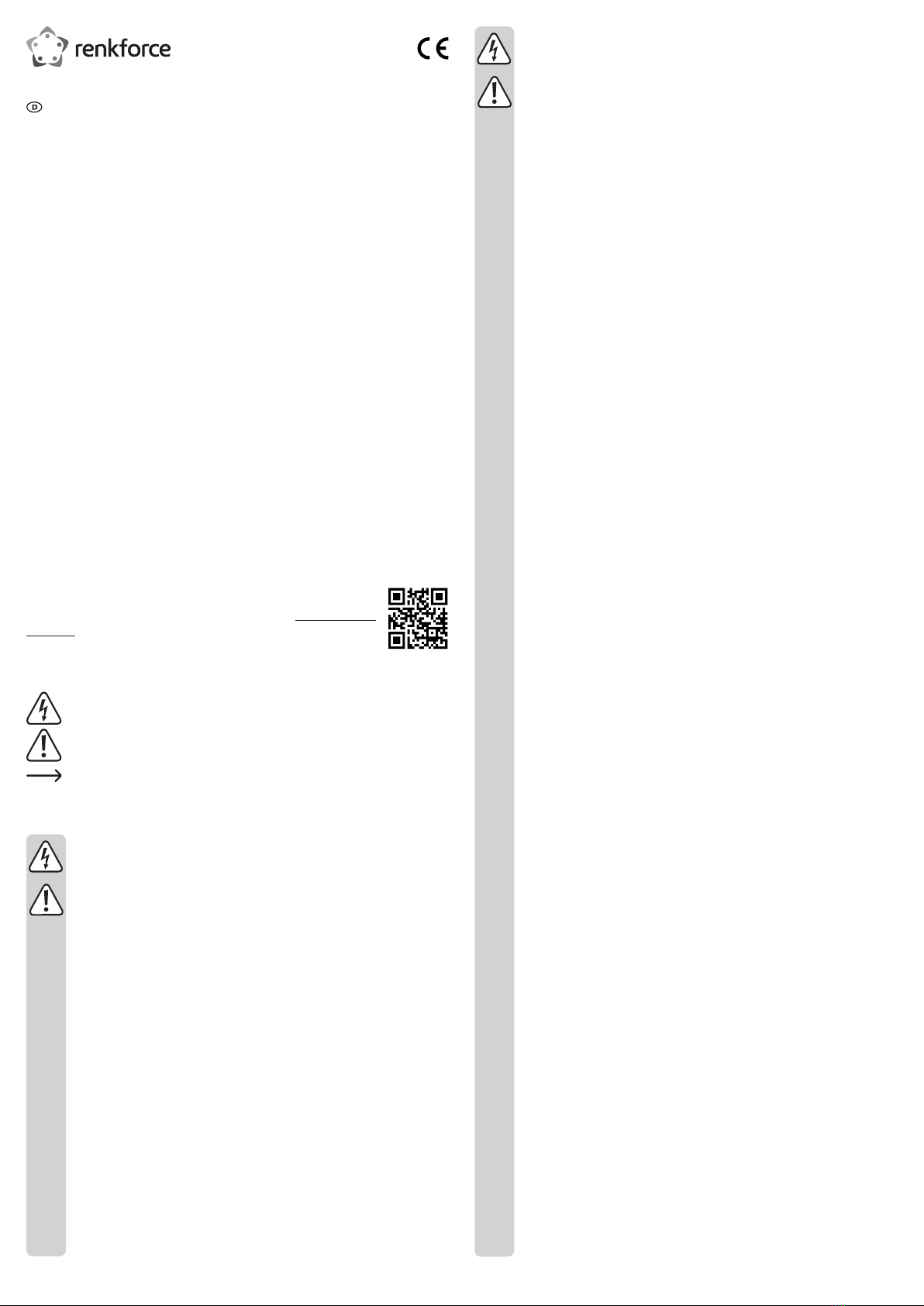
• Lassen Sie Wartungs-, Änderungs- und Reparaturarbeiten ausschließlich von
einer Fachkraft bzw. einer zugelassenen Fachwerkstatt ausführen.
• Sollten Sie noch Fragen haben, die in dieser Bedienungsanleitung nicht
beantwortet wurden, wenden Sie sich an unseren technischen Kundendienst oder
anderes Fachpersonal.
Vorsicht:
• Um eine Beschädigung der Komponenten zu vermeiden, versuchen Sie nicht, das
Gerät ohne Anleitung einer Fachkraft zu öffnen oder zu reparieren.
• Die Reichweite kann durch Umgebungsfaktoren und nahegelegene Störquellen
beeinträchtigt werden.
• Der richtige Gebrauch trägt dazu bei, die Lebensdauer der Wildkamera zu
verlängern.
b) Angeschlossene Geräte
• Beachten Sie stets auch die Sicherheits- und Bedienhinweise jeglicher anderer
mit diesem Produkt verbundenen Geräte.
c) LED-Licht
Achtung, LED-Licht:
• Blicken Sie nicht direkt in das LED-Licht!
• Blicken Sie weder direkt noch mit optischen Geräten in den Lichtstrahl!
d) Batterien/Akkus
(Adjust according to number of batteries AND type)
• Achten Sie beim Einlegen der Batterien/Akkus auf die richtige Polung.
• Entfernen Sie die Batterie/den Akku, wenn Sie das Gerät längere Zeit nicht
verwenden, um Beschädigungen durch Auslaufen zu vermeiden. Auslaufende
oder beschädigte wiederauadbare Batterien können bei Kontakt mit der Haut
Verätzungen verursachen. Beim Umgang mit beschädigten Batterien/Akkus
sollten Sie daher immer geeignete Schutzhandschuhe tragen.
• Bewahren Sie Batterien/Akkus außerhalb der Reichweite von Kindern auf. Lassen
Sie Batterien/Akkus nicht frei herumliegen, da diese von Kindern oder Haustieren
verschluckt werden könnten.
• Alle Batterien/Akkus sollten zum gleichen Zeitpunkt ersetzt werden. Das Mischen
von alten und neuen Batterien/Akkus im Gerät kann zum Auslaufen der Batterien/
Akkus und zur Beschädigung des Geräts führen.
• Nehmen Sie keine Batterien/Akkus auseinander, schließen Sie sie nicht kurz und
werfen Sie sie nicht ins Feuer. Versuchen Sie niemals, nicht auadbare Batterien
aufzuladen. Explosionsgefahr!
e) Speicherkarte
• Für diese Kamera wird eine High Speed SD-Karte (Multimedia-Speicherkarte)
Klasse 6 oder höher benötigt.
• Wenn Sie eine Speicherkarte zum ersten Mal verwenden oder Aufnahmen von
anderen Kameras auf der Speicherkarte gespeichert sind, die nicht erkannt
werden können, formatieren Sie die Speicherkarte zuerst. Verwenden Sie
keine Speicherkarten, die auf einer anderen Digitalkamera oder einem anderen
Kartenleser formatiert wurde.
• Bevor Sie die Speicherkarte ein- oder ausstecken, trennen Sie zuerst die
Stromversorgung der Kamera.
• Die Leistung der Speicherkarte kann sich im Laufe der Zeit verschlechtern.
Kaufen Sie bei verminderter Leistung eine neue Speicherkarte.
• Die Speicherkarte enthält empndliche Bauteile. Verbiegen oder lassen Sie die
Speicherkarte nicht fallen. Stellen Sie keine schweren Gegenstände auf die
Speicherkarte.
• Benutzen oder bewahren Sie die Speicherkarte nicht in der Nähe starker
Elektromagneten oder magnetischer Felder auf, z. B. in der Nähe von
Lautsprechern oder Fernsehempfängern.
• Verwenden oder lagern Sie die Speicherkarte nicht in Umgebungen mit hohen
oder niedrigen Temperaturen.
• Halten Sie die Speicherkarte sauber und vermeiden Sie den Kontakt mit
Flüssigkeit. Sollte die Speicherkarte doch mit Flüssigkeit in Kontakt gekommen
sein, trocknen Sie sie mit einem weichen Tuch ab.
• Bewahren Sie die Speicherkarte bei Nichtgebrauch in der Kartenhülle auf.
• Die Speicherkarte kann sich bei kontinuierlicher Verwendung heiß erhitzen. Dies
ist normal und keine Fehlfunktion.
• Wenn die Speicherkarte in einer anderen Kamera benutzt wurde, formatieren Sie
die Speicherkarte vor dem Gebrauch in der Wildkamera.
• Daten auf der Speicherkarte können in den folgenden Situationen beschädigt
werden:
-Unsachgemäße Verwendung der Speicherkarte
-Wenn während einer Aufnahme oder beim Löschen, Formatieren oder Lesen
der Speicherkarte die Stromversorgung unterbrochen oder die Speicherkarte
entfernt wird.
• Wenn die Speicherkarte voll ist, werden Fotos/Videos nicht mehr gespeichert.
Ein entsprechender Warnhinweis wird angezeigt, wenn die Aufnahmetaste im
SETUP-Modus gedrückt wird.
Bedienungsanleitung
Wildkamera 20 Megapixel
Best.-Nr. 2299532
Bestimmungsgemäße Verwendung
Das Produkt dient zur Aufnahme von digitalen Fotos und Videos von Wildtieren. Diese
Bedienungsanleitung enthält alle technischen Daten der Kamera sowie Anleitungen zu ihrer
Bedienung. Lesen Sie die Bedienungsanleitung bitte vor dem Gebrauch sorgfältig durch und
bewahren Sie diese für späteres Nachschlagen auf.
Diese Bedienungsanleitung bezieht sich auf die zum Zeitpunkt der Veröffentlichung aktuellen
Informationen. Sie stellt die Kamera anhand von Screenshots und Abbildungen so detailliert
wie möglich vor. Aufgrund von Unterschieden bei der technischen Forschung und Entwicklung
und bei den Produktionschargen können die Screenshots und Abbildungen in dieser
Bedienungsanleitung von der Benutzeroberäche der vorliegenden Kamera abweichen.
Hinweis: Die technischen Produktdaten können jederzeit geändert werden.
Aus Sicherheits- und Zulassungsgründen dürfen Sie das Produkt nicht umbauen und/
oder verändern. Falls Sie das Produkt für andere als die genannten Zwecke verwenden,
könnte das Produkt beschädigt werden. Lesen Sie sich die Bedienungsanleitung sorgfältig
durch und bewahren Sie sie sicher auf. Reichen Sie das Produkt nur zusammen mit der
Bedienungsanleitung an Dritte weiter.
Dieses Produkt erfüllt die gesetzlichen nationalen und europäischen Anforderungen. Alle
enthaltenen Firmennamen und Produktbezeichnungen sind Warenzeichen der jeweiligen
Inhaber. Alle Rechte vorbehalten.
Lieferumfang
• Wildkamera
• USB-Kabel
• Wandplatte
• Halteband
• Montagematerial
• Bedienungsanleitung
Aktuelle Bedienungsanleitungen
Laden Sie aktuelle Bedienungsanleitungen über den Link www.conrad.com/
downloads herunter oder scannen Sie den abgebildeten QR-Code. Befolgen
Sie die Anweisungen auf der Webseite.
Symbol-Erklärung
Das Symbol mit dem Blitz im Dreieck weist auf Gefahren für Ihre Gesundheit hin,
z. B. Stromschläge.
Das Symbol mit dem Ausrufezeichen im Dreieck weist auf wichtige Informationen in
dieser Bedienungsanleitung hin. Lesen Sie diese Informationen immer aufmerksam.
Das Pfeilsymbol weist auf besondere Informationen und Empfehlungen zur
Bedienung hin.
Sicherheitshinweise
Lesen Sie sich die Bedienungsanleitung sorgfältig durch und beachten Sie
insbesondere die Sicherheitshinweise. Sollten Sie die in dieser
Bedienungsanleitung aufgeführten Sicherheitshinweise und Informationen
für einen ordnungsgemäßen Gebrauch nicht beachten, übernehmen wir keine
Haftung für daraus resultierende Personen- oder Sachschäden. Darüber
hinaus erlischt in solchen Fällen die Gewährleistung/Garantie.
a) Allgemeine Hinweise
• Das Produkt ist kein Spielzeug. Halten Sie es von Kindern und Haustieren fern.
• Lassen Sie das Verpackungsmaterial nicht achtlos liegen. Dieses könnte
andernfalls für Kinder zu einem gefährlichen Spielzeug werden.
• Schützen Sie das Gerät vor extremen Temperaturen, starken Erschütterungen,
brennbaren Gasen, Dampf und Lösungsmitteln.
• Setzen Sie das Produkt keiner mechanischen Beanspruchung aus.
• Sollte kein sicherer Betrieb mehr möglich sein, nehmen Sie das Produkt außer
Betrieb und schützen Sie es vor unbeabsichtigter Verwendung. Der sichere
Betrieb ist nicht mehr gewährleistet, wenn das Produkt:
-sichtbare Beschädigungen aufweist,
-nicht mehr ordnungsgemäß funktioniert,
-über einen längeren Zeitraum unter ungünstigen Umgebungsbedingungen ge-
lagert wurde oder
-erheblichen Transportbelastungen ausgesetzt wurde.
• Gehen Sie stets vorsichtig mit dem Produkt um. Stöße, Schläge oder sogar das
Herunterfallen aus geringer Höhe können das Produkt beschädigen.
• Wenden Sie sich an einen Fachmann, sollten Sie Zweifel in Bezug auf die
Arbeitsweise, die Sicherheit oder den Anschluss des Geräts haben.